当前位置:首页 > 帮助中心 > 怎么用U盘重装系统?大白菜怎么用U盘重装系统
怎么用U盘重装系统?大白菜怎么用U盘重装系统
怎么用U盘重装系统?现在,还是有很多朋友不知道怎么去操作,以至于出现问题,就只能傻傻地花钱找人重装系统。可实际上,自己使用u盘启动盘来重装系统也是很简单的,操作难度也不是光盘那样子这么高,大家可以好好学习一下。那下面就来看看大白菜怎么用U盘重装系统。
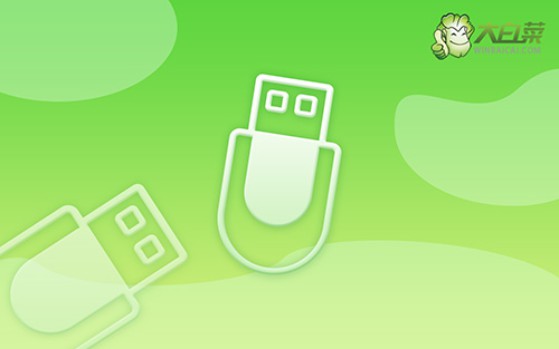
一、电脑重装系统工具
镜像版本: Windows 10专业版
工具软件:大白菜u盘启动盘制作工具(点击红字下载)
二、电脑重装系统准备
1、大家在U盘启动盘重装系统之前,请务必备份所有重要数据。因为硬盘C盘一旦被格式化并写入新数据,之前的数据将无法恢复。
2、U盘启动盘的制作是重装系统的重中之重,请选择一个可靠的U盘来进行制作,以避免过程中出现问题。
3、制作完成U盘启动盘后,可以访问“MSDN我告诉你”网站,下载所需的系统镜像文件,然后进行安装。
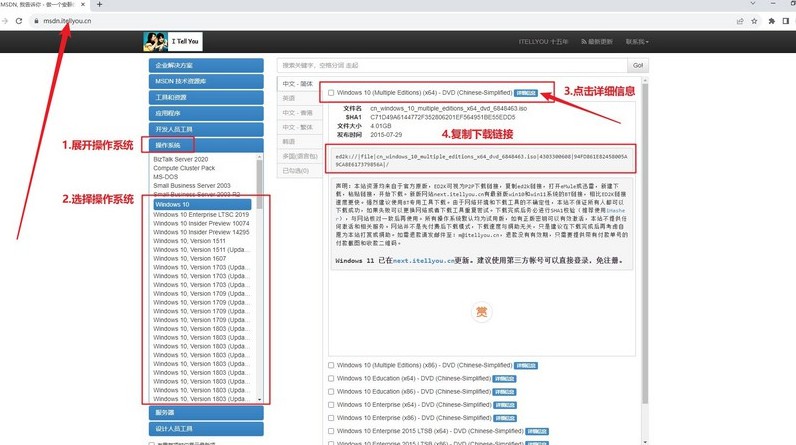
三、电脑重装系统操作
首先,准备u盘启动盘:
1、准备一枚容量为8GB的U盘,下载u盘启动盘制作工具,例如大白菜U盘制作工具。
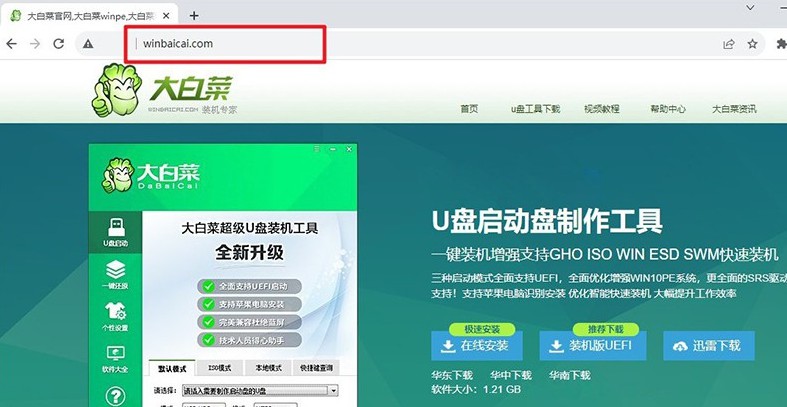
2、将U盘插入电脑后,使用大白菜工具,按照默认设置制作u盘启动盘即可。
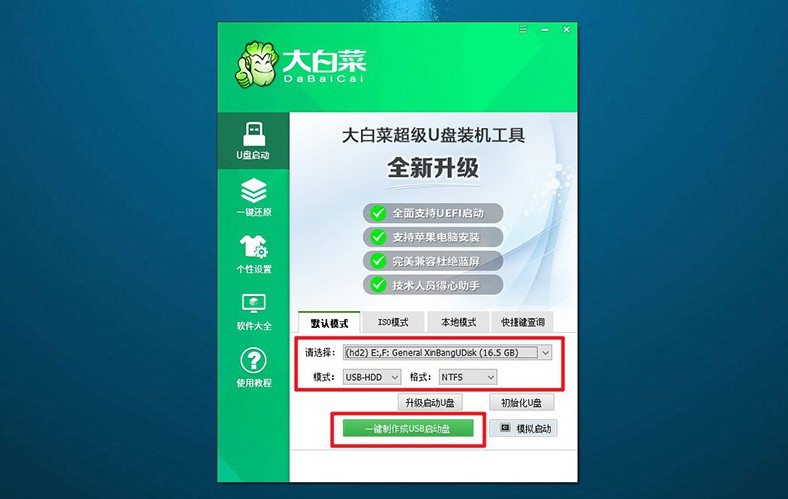
接着,设置电脑启动U盘:
1、点击链接跳转查询电脑型号对应的u盘启动快捷键,或者参考下图去查询。
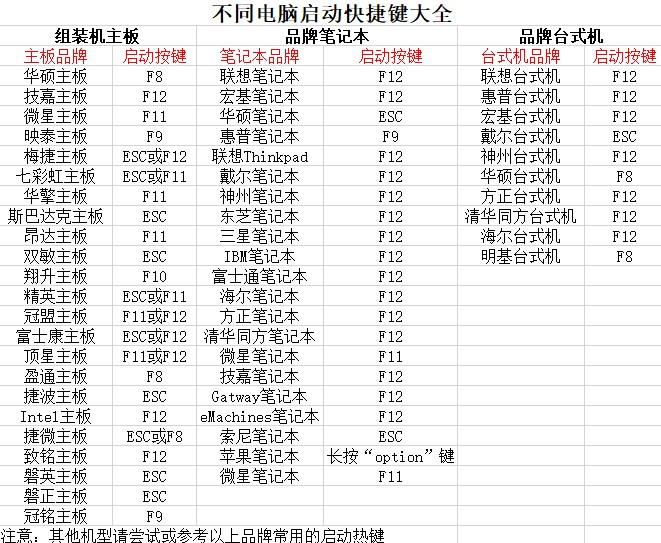
2、将制作好的U盘启动盘插入电脑,按下快捷键启动电脑,并选择U盘启动即可。
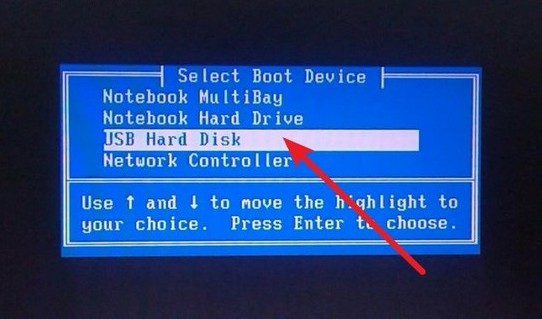
3、在大白菜WinPE主菜单中,选择编号为【1】的选项,按下回车键进入大白菜桌面。
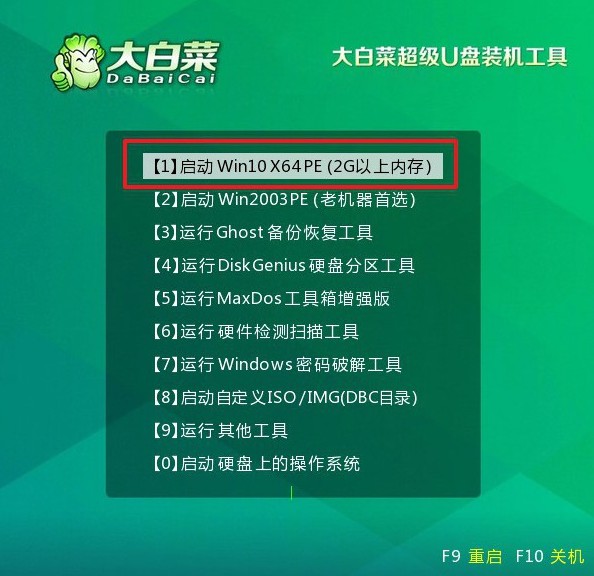
最后,u盘重新安装系统:
1、在大白菜桌面界面中,打开装机软件,将系统镜像安装到C盘,并点击“执行”按钮。
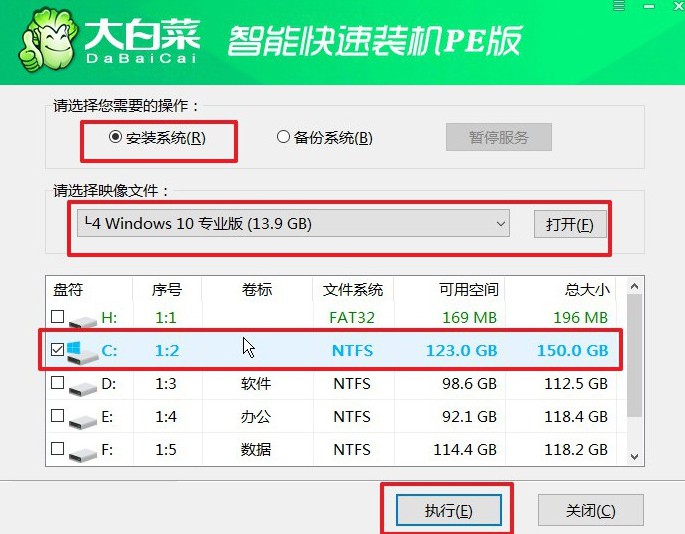
2、在大白菜还原界面中,按照默认设置点击“确认”按钮。
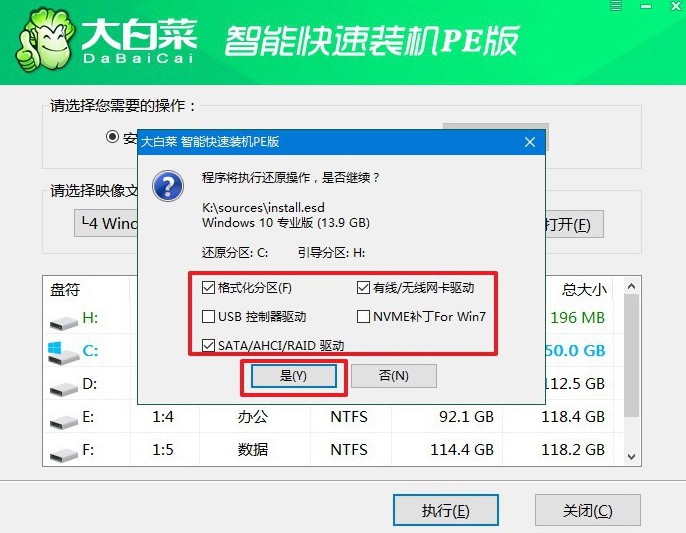
3、等待Windows系统部署中,记得勾选“完成后重启”选项,并在电脑首次重启时拔掉U盘启动盘。
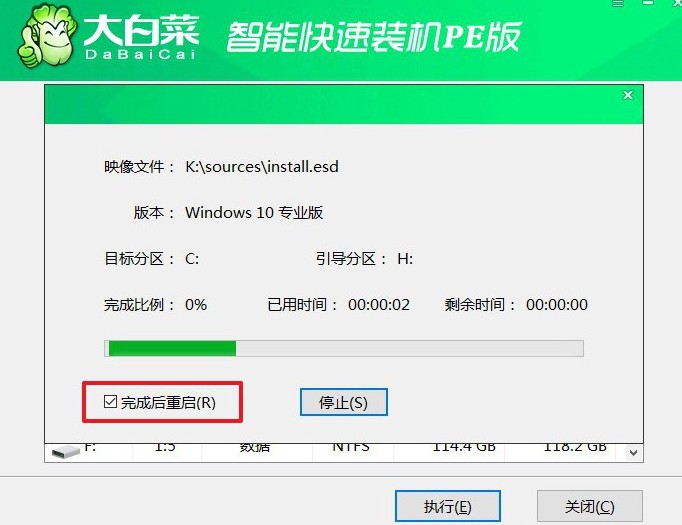
4、耐心等待大白菜装机软件完成Windows安装,期间不需要你进行其他操作。

通过本文的介绍,相信大家对大白菜怎么用U盘重装系统有了一个全面的了解。U盘启动盘重装系统虽然看似复杂,但只要按照步骤耐心操作,电脑新手都可以独立完成。而电脑重装系统之后,就可以解决相关问题,恢复流畅操作。

